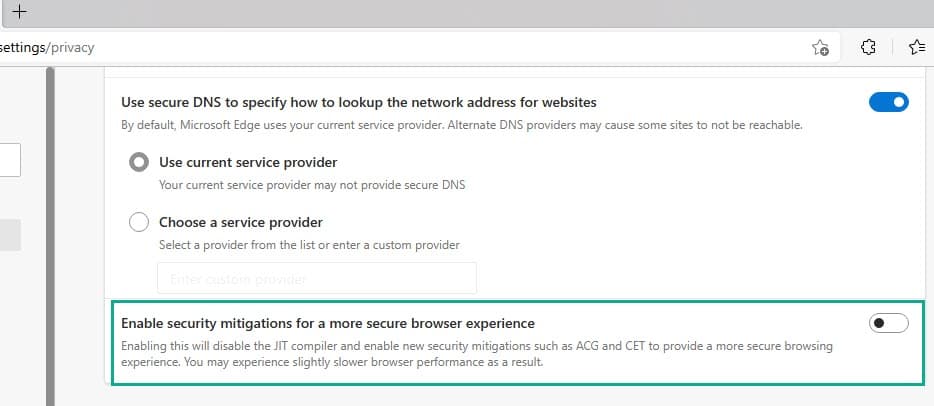
微软表示,大多数 CVE 是由于 V8 JavaScript 引擎中的 JIT 造成的,这也是事实。
Edge 切换到 Blink/Chromium 并享受像 Chrome 一样的高性能,这要归功于 V8 引擎。
现在,该公司希望关闭 Edge 中的 JIT,这也会打开安全功能ACG和CET。
为此,您需要在 Canary 版本中启用 Super Duper Secure Mode 标志。
现在不再需要这样做了。Microsoft 向 Edge 添加了一个标志,允许您直接从“设置”中启用或禁用 Super Duper 安全模式。
什么是Saya ?
目前,没有关于 Saya 是什么的信息。虽然 Super Duper 安全模式不是 Edge 正在测试的功能的最终或正式名称,但 Saya 可能就是这样。
在 Edge 浏览器中启用 Saya:
- 访问 edge://flags
- 搜索 Saya,启用它,然后重新启动浏览器。
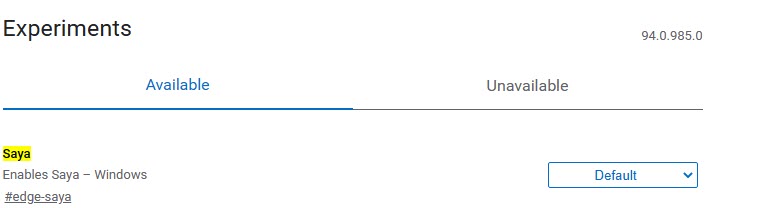
直接从设置启用或禁用 Microsoft Edge 中的 Super Duper 安全模式
- 单击三点图标
- 选择设置
- 单击隐私、搜索和服务
- 向下滚动到“安全”,将“启用安全缓解措施以获得更安全的浏览器体验”切换为开启。
微软表示,在测试中禁用 JIT 的情况下,用户在日常浏览中没有发现任何差异。
不要以为微软的话是理所当然的,你在 Edge 浏览器中访问的网站可能会对性能产生影响。
该设置警告说:“因此,您可能会遇到浏览器性能稍慢的情况”。
 Win 11系统之家
Win 11系统之家
